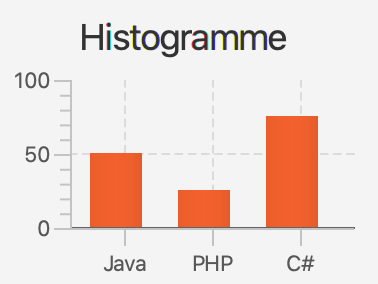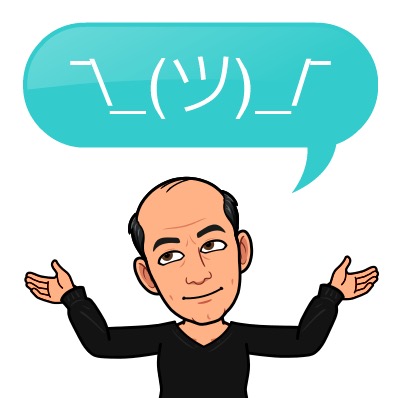JavaFXelmts
Didacticiel sur les éléments de JFX

Les éléments de JavaFX
Vous pouvez trouver un exemple d’utilisation d’une selection d’éléments de JavaFX sur mon dépot ici
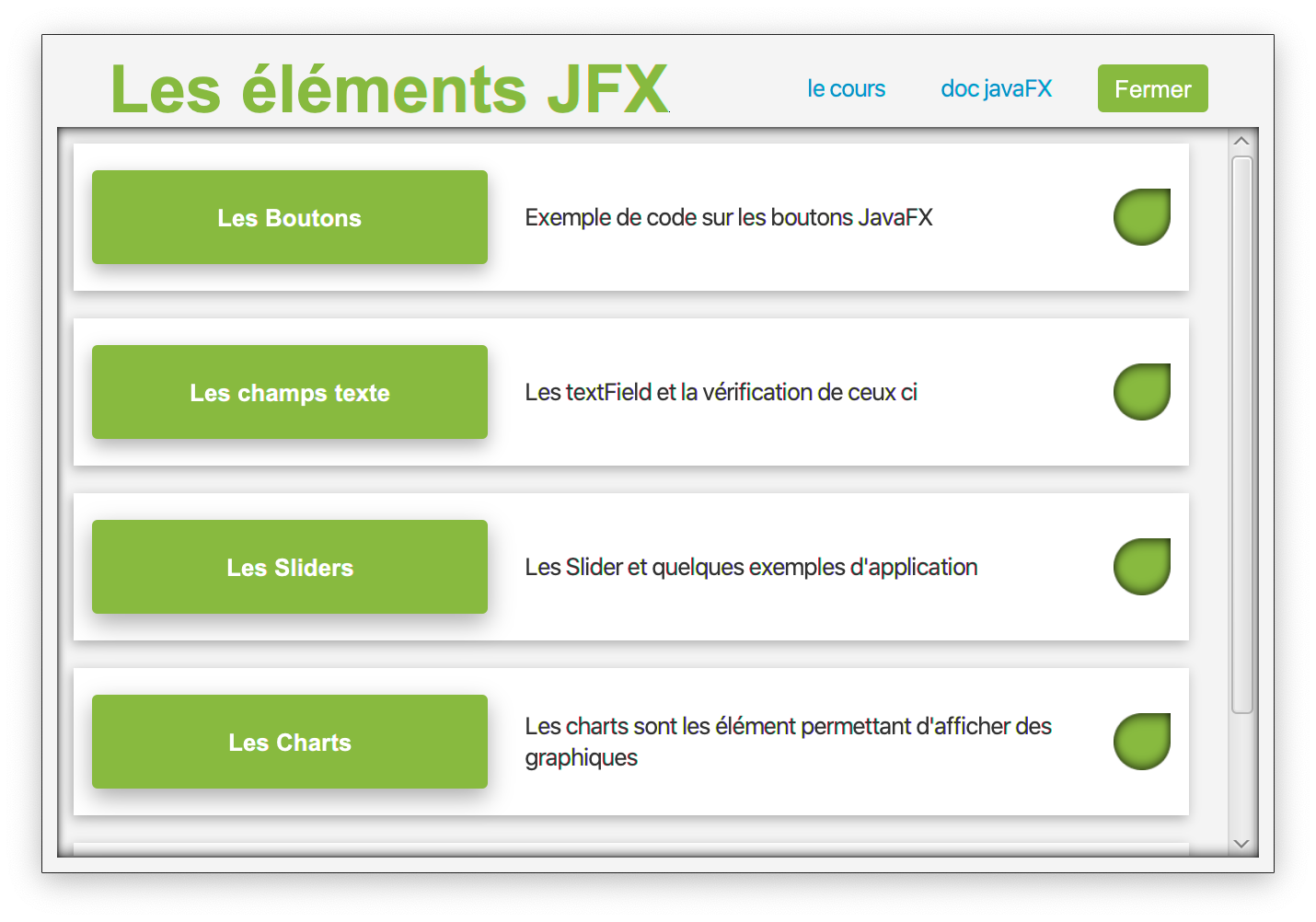
Les Button et Label
Les boutons et les labels sont les premiers élément que l’on utilise simplement dans JFX.
Vous pouvez les déposer simplement dans votre pane (que l’on verra après).
Il faut les nommer pour les retrouver ensuite dans le contrôleur.
Dans l’exemple, nous avons 3 boutons.

Le bouton 1 a un nom btn1 et est associé à une méthode writeOnLabel comme on le voit dans sa transcription en fxml.
<Button fx:id="btn1" mnemonicParsing="false" onAction="#writeOnLabel" text="Bouton 1" />
Le bouton 2 vise la même méthode et le bouton 3 n’est pas actif (disable="true").
<Button fx:id="btn2" mnemonicParsing="false" onAction="#writeOnLabel" text="Bouton 2" />
<Button disable="true" mnemonicParsing="false" text="Bouton 3" />
Il faut faire la même chose pour le label
<Label fx:id="res" text="Résultat">
Il faut ensuite faire le lien avec le contrôleur (L’ide le fait pour vous!!!).
Dans le contrôleur on va retrouver nos éléments:
public Button btn1;
public Button btn2;
public Label res;
et notre méthode à activer. Elle va récupérer le texte du bouton et l’envoyer au label.
/**
* Cette méthode récupère le texte du bouton cliqué
* et envoie le texte "Le [bouton n°] vient d'être cliqué"
* au label res
* @param actionEvent
*/
public void writeOnLabel(ActionEvent actionEvent) {
// récupération du bouton cliqué
Button btnActive = (Button) actionEvent.getSource();
//construction du message avec le texte du bouton
String message = "Le "+btnActive.getText()+" vient d'être cliqué!";
//envoie du message dans le label
res.setText(message);
}
Le ToogleButton est un peu différent. Il admet deux états: sélectionné ou non. En Java ce sera isSelected(). Le Toogle est déclaré comme ceci:
<ToggleButton fx:id="toggleBtn" mnemonicParsing="false" onAction="#toggleAction" text="ToggleButton" />
Il est donc associé à la méthode toogleAction() dans le contrôleur:
public void toggleAction(ActionEvent actionEvent) {
// à l'activation du bouton toogle on vérifie s'il est sélectionné ou non
if(toggleBtn.isSelected()){
//s'il l'est on encadre le texte en vert
res.setStyle("-fx-border-color: chartreuse; -fx-border-width: 5");
}else {
// sinon on rétablie le comportement par défaut
res.setStyle("");
}
}
Les Champs texte
Quand on a besoin de faire des formulaires, on a besoin de champs textuels pour entrer des données. Les TextFieldsont là pour ça.
Il en existe plusieurs:
- Le
TextField
<TextField fx:id="nomField" />
Il a d’autres attributs accessibles par SceneBuilder ou directement dans le FXML. Comme par exemple le prompt ( équivalent du placeholder en html)
<TextField fx:id="prenomField" promptText="prénom" />
Ajoutons un envoie vers un label et une vérification avec un bouton et une méthode sendHandle() (vue précédemment).
public void sendHandle() {
Boolean flagChampNom,flagChampPrenom,flagChampTel;
if (Verification.verifTexte(nomField.getText()) ) {
nomField.setStyle("");
flagChampNom = true;
} else {
// si le test ne passe pas on change la couleur de bordure
nomField.setStyle("-fx-border-color: darkred");
flagChampNom = false;
}if (Verification.verifTexte(prenomField.getText()) ) {
prenomField.setStyle("");
flagChampPrenom = true;
} else {
nomField.setStyle("-fx-border-color: darkred");
flagChampPrenom = false;
}if (Verification.verifNum(telField.getText()) ) {
telField.setStyle("");
flagChampTel = true;
} else {
// si le test ne passe pas on change la couleur de bordure
telField.setStyle("-fx-border-color: darkred");
flagChampTel = false;
}
if (flagChampNom && flagChampPrenom && flagChampTel) sendField();
}
private void sendField() {
nomLab.setText(nomField.getText());
prenomLab.setText(prenomField.getText());
telLab.setText(telField.getText());
passLab.setText(passField.getText());
}
Comme vous pouvez le remarquer, il n’y a pas de méthode verifTexte() ou verifNum(). J’ai préféré organiser le projet en rangeant cette méthode dans un package séparé org.gerblog.tools.Verification (soit org/gerblog/tools/Verification.java)
public class Verification {
final static Pattern texte = Pattern.compile("\\p{IsAlphabetic}*$");
final static Pattern num = Pattern.compile("\\p{Digit}*$");
public static boolean verifTexte(String champ){
return texte.matcher(champ).matches();
}
public static boolean verifNum(String champ){
return num.matcher(champ).matches();
}
}
Les Slider
Les slider sont des curseurs dont on peut récupérer la valeur.
Les Diagrammes et les Histogrammes
On peu également afficher des graphiques en JavaFX.
- Des
PieChartou diagramme circulaire.
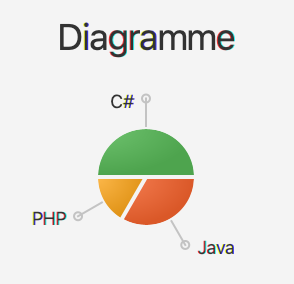
- Des
BarChartou diagrammes en baton.